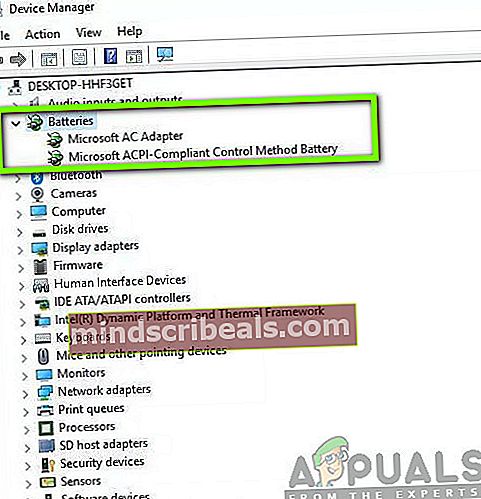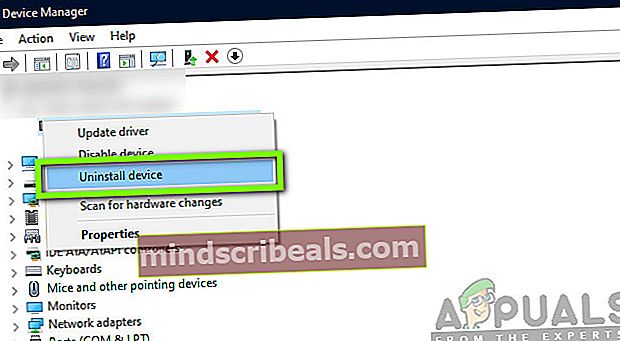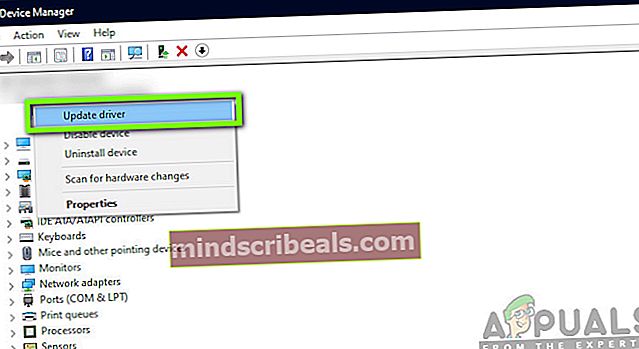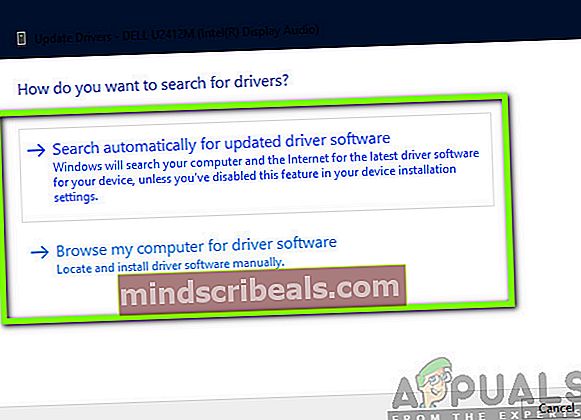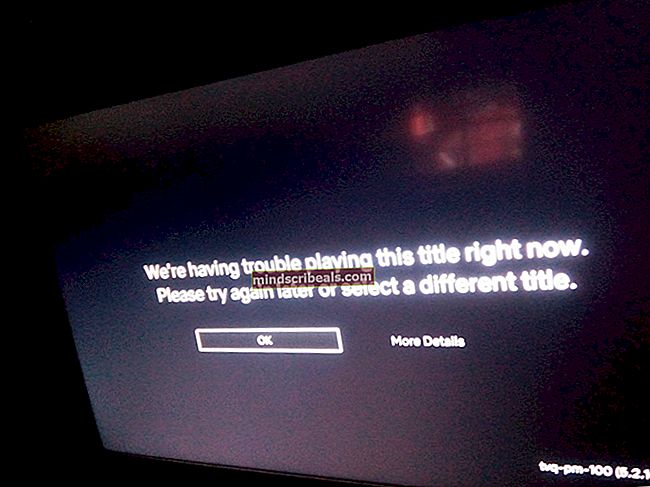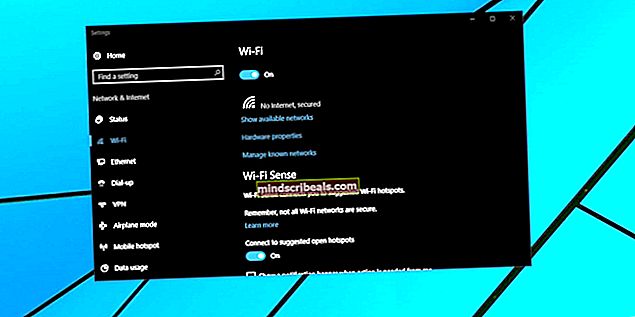Kuinka korjata akkua ei havaittu Windows 10: ssä?
Suurin osa Windows-käyttäjistä omistaa yleensä kannettavan tietokoneen verrattuna tietokoneiden omistajiin ympäri maailmaa. Kannettavien tietokoneiden avulla käyttäjät saavat joustavuutta käyttää Windowsia langattomasti ja tien päällä. Mutta kuten kaikki muutkin kannettavat laitteet, on lukuisia asioita, jotka kehittyvät ajan myötä. Yksi näistä on silloin, kun kannettavassa tietokoneessa ei ole akkua.

Tämä tulee virheilmoituksena, kun napsautat kannettavan tietokoneen akkukuvaketta. Nyt tämä tarkoittaa kahta asiaa; joko laitteistossa on ongelma, ts. akku on viallinen tai liian vanha käytettäväksi tai ohjelmisto aiheuttaa ongelmia. Tässä artikkelissa tarkastellaan kaikkia syitä miksi tämä tapahtuu ja mitkä ovat mahdolliset ongelmanratkaisukeinot ongelman korjaamiseksi.
Kuinka korjata tietokoneellasi ei havaittu akkua?
Saatuamme käyttäjiltä lukuisia raportteja aloimme tutkia ja yhdistäneet kaikki käyttötapaukset ja tutkimuksemme, tulimme siihen tulokseen, että asia liittyi lähinnä ohjelmistoihin, vaikka se saattaakin tuntua laitteistolta. Joitakin syitä tämän ongelman esiintymiseen ovat, mutta eivät rajoitu:
- Akkua ei ole kytketty oikein: Tätä pidetään tärkeimpänä syynä tämän virhesanoman esiintymiseen. Jos akkua ei ole liitetty kannettavaan tietokoneeseen oikein, saat varmasti tämän virheilmoituksen. Akun asentaminen uudelleen auttaa tässä.
- Akku pois käytöstä: Laitehallinnalla on myös mahdollisuus poistaa akku käytöstä manuaalisesti. Jos akku on poistettu käytöstä, tietokone kieltäytyy tunnistamasta sitä millään tavalla. Akun ottaminen uudelleen käyttöön ratkaisee ongelman.
- Virhetilassa oleva järjestelmä: Windowsin tiedetään joutuvan virhetiloihin silloin tällöin erilaisten moduulien kokoonpanojen ristiriitojen vuoksi. Vianmäärityksen suorittaminen tai tietokoneen uudelleenkäynnistäminen saattaa auttaa.
- Vanhentunut BIOS: Vaikka tämä on hyvin harvinaista, ei voida kieltää, että on tapauksia, joissa BIOS on joko vanhentunut tai ei toimi kunnolla. BIOS: n päivittäminen toimii enimmäkseen täällä.
- Muuntaja: Monissa tapauksissa tietokoneen lataamiseen tarkoitettu virtalähde voi olla viallinen tai ei toimi oikein. Vaikka näyttää siltä, ettei havaitsemisen välillä ole yhteyttä, näimme useita tapauksia, joissa näin oli.
- Akku on kulunut: Jos käyttämäsi akku on todella kulunut ja kennot ovat tyhjentyneet, et voi missään tapauksessa saada sitä takaisin käyttöön. Jokaisella akulla on käyttöikä, ja se on vaihdettava.
- Vialliset akkuajurit: Jos akun ohjaimet ovat vanhentuneita tai vioittuneita, tietokone ei pysty tunnistamaan sitä, koska ohjaimet ovat tärkeimmät liitäntäkomponentit. Oletusohjainten asentaminen voi auttaa tässä.
- Akun koskettimet kertyvät pölyä: Kannettavan tietokoneen akun koskettimissa saattaa olla pölyä tai liittimet voivat olla tukossa. Niiden puhdistaminen voi auttaa saamaan akun takaisin.
Ennen kuin aloitamme ratkaisujen kanssa, varmista, että olet kirjautunut sisään järjestelmänvalvojana. Tallenna myös työsi etukäteen, koska käynnistämme tietokoneen uudelleen melko usein.
merkintä: Ennen kuin jatkat, varmista, että akku on kytketty oikein tietokoneeseesi. Akun ja tietokoneen liittimien tulee olla yhteensopivia, ja kuulet napsahduksen, kun asetat akun paikalleen.
Ratkaisu 1: Tietokoneen virrankäyttö
Ennen kuin aloitamme muiden ratkaisujen kanssa, yritämme käynnistää tietokoneesi virran. Virtakierto on tietokone, joka sammutetaan kokonaan, irrotetaan kaikki oheislaitteet ja tyhjennetään tietokoneen virta. Virran tyhjentäminen auttaa palauttamaan kaikki tietokoneen väliaikaiset kokoonpanot ja auttamaan myös korjaamaan pienet laitteisto-ongelmat. Noudata seuraavia vaiheita tietokoneen virran kytkemiseksi:
- Sammuttaa tietokone kokonaan sammuttamalla se ja irrottamalla virtajohto.
- Nyt, poista akku kannettavan tietokoneen avulla liu'uttamalla vipuja tai painamalla niitä mallisi mukaan.

- Pidä painettuna virtapainiketta noin 5-8 sekunnin ajan. Kaikki virta kuluu tietokoneeltasi. Anna kannettavan istua noin 4-5 minuuttia.
- Kytke nyt kaikki takaisin ja käynnistä tietokone. Tarkista, onko ongelma ratkaistu ja onko akku havaittu.
Ratkaisu 2: Akun ottaminen käyttöön Laitehallinnassa
Kuten kaikkia muita tietokoneeseesi liitettyjä laitteita, myös akkua ohjataan sen ohjaimella. Laitehallinta antaa käyttäjälle myös mahdollisuuden poistaa akku käytöstä manuaalisesti poistamalla ohjain käytöstä. Kun poistat ohjaimen käytöstä, akkua ei tunnisteta. Tässä navigoimme laitehallintaan ja otamme akun käyttöön ja tarkistamme, ratkaiseeko tämä ongelman.
- Paina Windows + R, kirjoitadevmgmt.msc”Ja paina Enter.
- Kun olet laitehallinnassa, etsi välilehti paristot. Laajenna sitä.
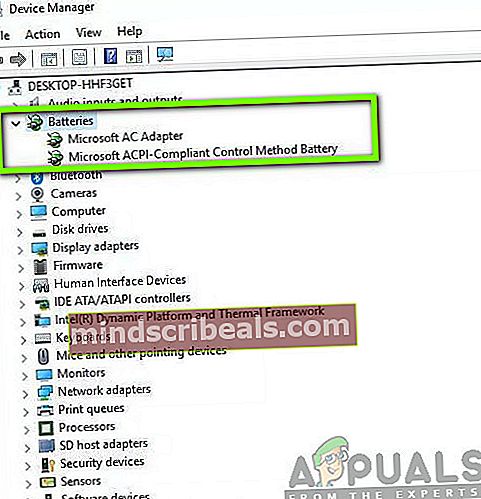
- Napsauta nyt hiiren kakkospainikkeella ohjainta ja napsauta ota käyttöön (jos se on poistettu käytöstä).
- Käynnistä tietokone uudelleen kokonaan ja tarkista sitten, onko akku havaittu oikein.
merkintä: Voit suorittaa ratkaisun 1 myös näiden vaiheiden suorittamisen jälkeen.
Ratkaisu 3: Virtalähteen tarkistus
Normaalisti suurin osa käyttäjistä ajattelee, että virtalähde, joka syöttää virtaa tietokoneellesi, ei liity akkuun millään tavalla lukuun ottamatta sen lataamista. Tämä on väärä oletus; virtalähde lataa akun ja tarjoaa samalla virtaa tietokoneellesi. Jos virtalähde ei lataa akkua, se voi tyhjentyä kokonaan eikä sitä ehkä näy tietokoneellasi.

Tässä ratkaisussa on varmistettava, että käytät todellakin tarvittavaa sovitinta tietokoneellesi. On huomattava, että sovittimet, joilla on sama nasta kuin alkuperäisellä (joka toimitettiin kannettavan tietokoneen mukana), eivät välttämättä tarkoita, että molemmat ovat samat. Jokaisella virtalähteellä on eri teholuokka, joka on suunniteltu tietyille kannettaville tietokoneille. Jos käytät kolmannen osapuolen virtalähdettä, harkitse sen vaihtamista ja tarkista sitten, ratkaiseeko tämä ongelman.
Ratkaisu 4: Akkuajurien päivittäminen
Jos kaikki yllä olevat menetelmät eivät toimi, voimme yrittää päivittää akkuohjaimet manuaalisesti. Yleensä Windows on vastuussa akkuajurien päivittämisestä aina, kun Windows Update julkaistaan. Vaikka Windows saattaa tuntua luotettavalta käyttöjärjestelmältä, siihen ei voida luottaa ajuripäivityksessä.
Windows Update -moduuli on tunnettu siitä, että se ei päivittänyt ohjaimia, etenkään akkuajureita. Seuraa alla olevia ohjeita varmistaaksesi, että sinulla on päivitetyt ohjaimet. Ennen kuin päivitämme ohjaimen, yritämme asentaa oletusasetukset. Jos oletusasetukset eivät toimi, siirrymme niiden päivittämiseen.
- Paina Windows + R, kirjoitaappwiz.cpl”Ja paina Enter.
- Kun olet sovellushallinnassa, avaa luokka Paristot, napsauta hiiren kakkospainikkeella ohjainta ja napsauta Poista laite.
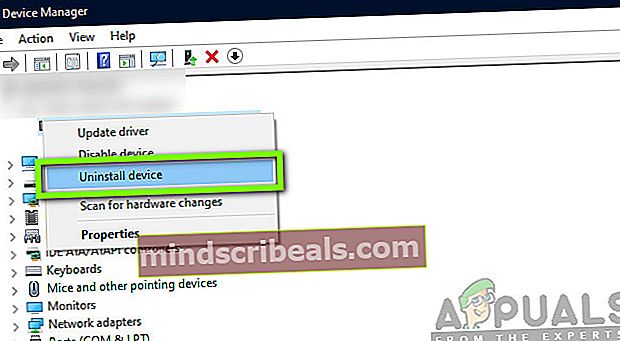
- Nyt Windows poistaa ohjaimen automaattisesti ja merkintä häviää. Napsauta hiiren kakkospainikkeella tyhjää tilaa ja napsauta Etsi laitteisto. Nyt käyttöjärjestelmä asentaa automaattisesti uusimmat ohjaimet tietokoneellesi.
Suorita ratkaisu 1 ja tarkista akun tila uudelleen. Jos se ei vieläkään tunnista, päivitä ohjaimet noudattamalla seuraavia ohjeita.
- Siirry laitehallinnassa olevaan akun kohtaan kuten aiemmin.
- Napsauta nyt hiiren kakkospainikkeella ohjainta ja napsauta Päivitä ohjain. Nyt sinulle annetaan kaksi vaihtoehtoa; joko päivittääksesi automaattisesti tai manuaalisesti, jos valitset ohjaintiedoston. Käsittelemme molemmat.
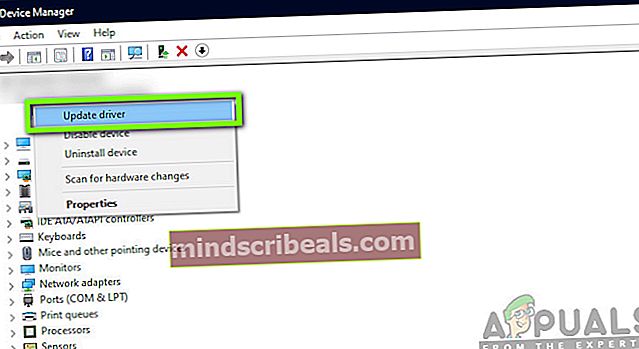
- Päivitä ohjaimet automaattisesti napsauttamalla vaihtoehtoa ja prosessi alkaa. Varmista, että suoritat ratkaisun 1, kun se on valmis.
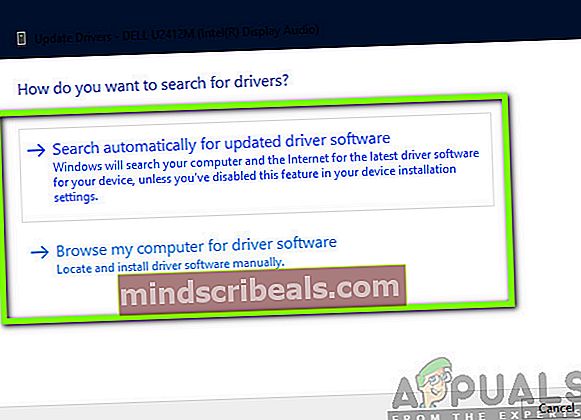
- Voit asentaa ohjaimen manuaalisesti napsauttamalla toista vaihtoehtoa tai ladata ohjaimen valmistajan verkkosivustolta ja asenna se suorittamalla suoritettava tiedosto.
Kun olet päivittänyt ohjaimet, tarkista, onko tietokoneesi tunnistanut akun.
Ratkaisu 5: Akun liitäntäkohtien puhdistaminen
Jos mikään yllä olevista menetelmistä ei toimi ja et vieläkään pysty tunnistamaan tietokoneesi akkua, voimme edetä ja yrittää puhdistaa liitäntäpisteet. Kannettavan tietokoneen liitäntäpisteet ovat vastuussa virran kytkemisestä ja siirtämisestä akusta kannettavaan tietokoneeseen. Jos nämä ovat likaisia tai pölyä on kertynyt, kytkentäprosessi ei toimi. Noudata alla olevia vaiheita puhdistaaksesi liitäntäpisteet. Jos sinulla on epämukavaa, etsi joku teknisestä.
- Virta pois tietokoneesta ja irrota virtajohto. Poista nyt akku mallisi mukaan.
- Huomaat heti läsnä olevat kytkentäpisteet. Ota vähän alkoholia ja laita se nappikuulokkeisiin. Levitä se varovasti liittimiin ja varmista, ettei pölyä ole kertynyt.

- Kun liittimet ovat puhtaat, laita kaikki takaisin tietokoneeseen ja käynnistä tietokone.
- Tarkista, onko ongelma ratkaistu. Jos näin ei ole, siirry seuraavaan ratkaisuun.
Ratkaisu 6: Akun kunnon tarkistaminen
Jos käytät akkua pitkään tietokoneellasi, on suositeltavaa tarkistaa sen kunto, toimiiko se edes. Normaalisti alkuperäisen (kannettavan tietokoneen mukana toimitettavan) akun pitäisi toimia noin 2-3 vuotta. Tämän ajanjakson jälkeen se alkaa hitaasti heikentyä ja vähentää akun käyttöikää päivittäin, kunnes se on täysin käytetty.
Jos siis käytät akkua jo jonkin aikaa, on suositeltavaa harkita pariston vaihtamista ja selvittää, korjautuuko ongelma. Voit yrittää asettaa toisen toimivan akun tietokoneellesi ja tarkistaa, havaitaanko se. Jos se tapahtuu, se auttaa meitä vianmäärityksessä, onko ongelma todellakin akussa. Jos ei, se todennäköisesti tarkoittaa, että kannettavassa tietokoneessa on jokin ongelma.

merkintä: Varmista, että asetat pariston, joka on tarkoitettu kannettavan tietokoneen käyttöön. Jos asetat toisen toisen mallin akun, se voi osoittautua haitalliseksi ja jopa vahingoittaa tietokonettasi.
Ratkaisu 7: BIOSin päivittäminen / palauttaminen oletusasetuksiin
Olemme pitäneet BIOSin palauttamisen artikkelin lopussa, koska se on hyvin tekninen ja jos se tehdään väärin, se voi tehdä tietokoneestasi hyödytön. BIOS on tietokoneen pääkomponentti, joka yhdistää tulo-lähtölaitteet ja lataa sitten käyttöjärjestelmän.

Löysimme tapauksia, joissa BIOSia ei päivitetty tai se ei toiminut kunnolla, ja tämän vuoksi käyttäjät eivät voineet nähdä akun havaitsemista. Suosittelemme, että suoritat tämän ratkaisun, kun kaikki vaihtoehdot on käytetty loppuun. Lisäksi, jos et ole varma, voit hankkia teknisen ystäväsi auttamaan sinua.
merkintä: Varmista, että et keskeytä päivitysprosessia, koska jos teet niin, tietokoneesi voi muurata eikä sitä voida käyttää lainkaan. Alla on joitain artikkeleitamme, joiden avulla pääset alkuun. On viisasta tehdä varmuuskopio kaikista asetuksista ja tiedoista etukäteen.
Yhdyskäytävän työpöydän tai kannettavan tietokoneen BIOSin päivittäminen
Kuinka päivittää Dell BIOS
BIOS-päivitys HP: n työpöydällä / kannettavalla tietokoneella